在win7系统中的hosts文件是一个没有扩展名的系统文件,一般情况,我们都会用记事本工具打开,因为hosts文件是系统文件,所以很多时候会被程序恶意篡改,为了保护电脑,我们就需要清理一下hosts文件,那么win7怎么清理hosts文件呢?下面为大家带来win7电脑清理hosts文件的操作步骤。
清理hosts文件操作方法:
1、双击计算机图标。
2、输入hosts文件的存储地址,直接在文件地址栏输入一下内容就好:C:WINDOWSsystem32driversetchosts。如图所示:

3、按Enter键结束,弹出选择文件打开方式的弹窗,选择使用记事本打开。如图所示:
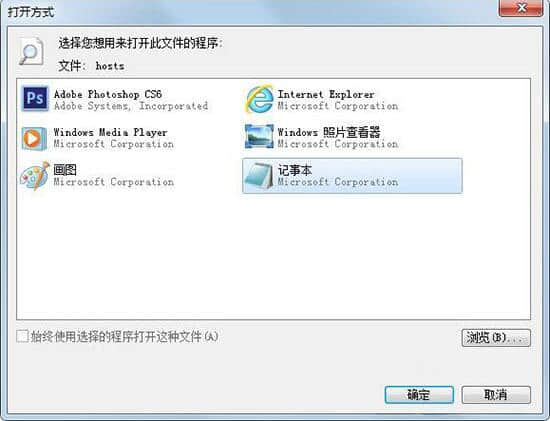
4、打开后显示。前面一大段是说明性的文字,可以直接将整个文档清空。如图所示:
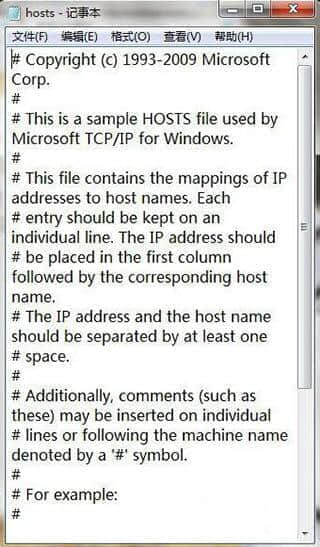
5、标准的会有以下这些内容,如果多出来的话,应该是被修改了,可以根据自己的需要来对文件进行修改。如图所示:
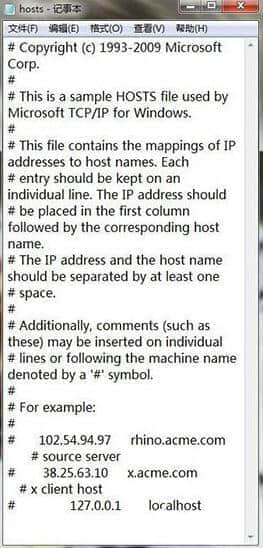
win7电脑清理hosts文件的操作方法就为用户们详细分享到这里了,如果用户们使用电脑的时候不知道怎么清理hosts文件,可以根据上述方法步骤进行操作哦,希望本篇教程能够帮到大家,更多精彩教程请关注本站。